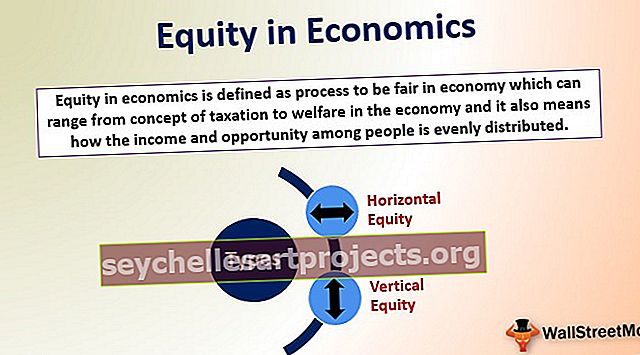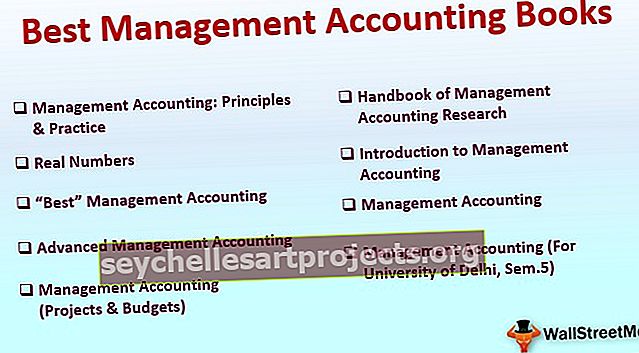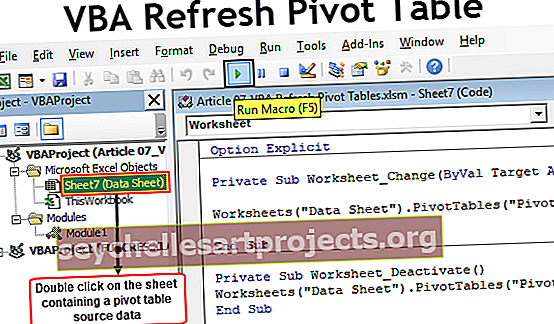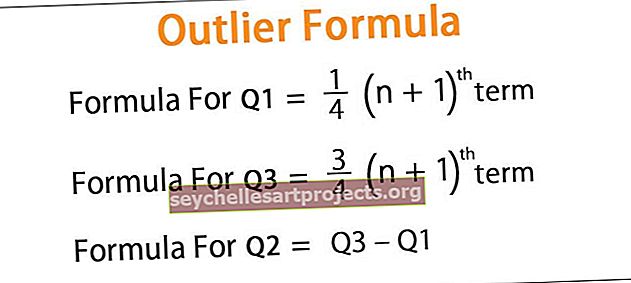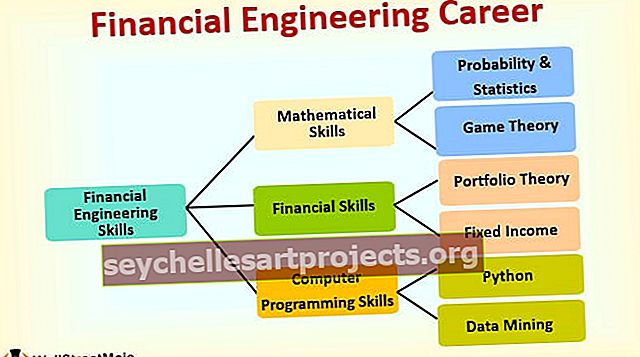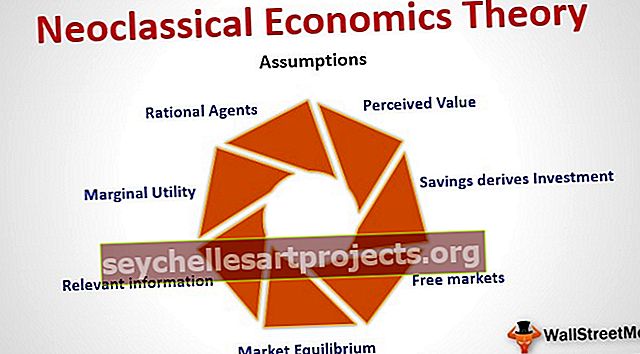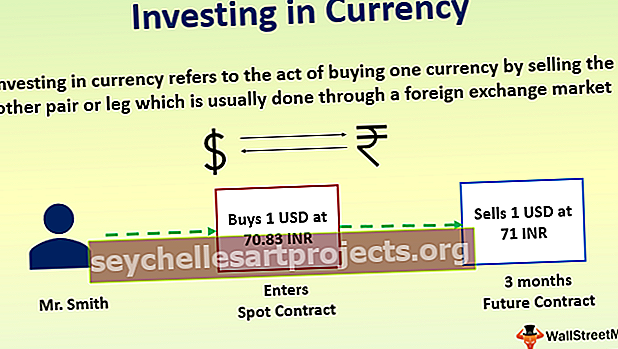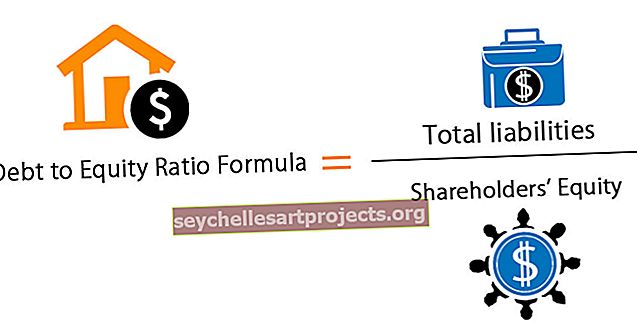SUMX Power BI | Làm thế nào để sử dụng Hàm SUMX trong Power BI? (với Ví dụ)
Sumx là một hàm trong power bi cũng là một hàm có sẵn và nó được phân loại theo các hàm toán học, công dụng của hàm này là trả về tổng của biểu thức từ một bảng và cú pháp được sử dụng cho hàm này như sau SUMX (
Hàm SUMX làm gì trong Power BI?
SUMX là một hàm lặp trong Power BI hoạt động trên phép tính từng hàng theo biểu thức hoặc phương trình được đưa ra. Hàm này xem xét từng hàng tại một thời điểm và áp dụng tính toán. Điều này sẽ không tập trung vào toàn bộ cột không giống như hàm SUM nhưng nó hoạt động giống như một công thức ô be trong excel. SUM là một hàm tổng hợp và SUMX là một hàm biểu thức. Thao tác dữ liệu Power BI có thể được thực hiện bằng cách sử dụng các hàm “DAX” và SUMX là một trong những hàm như vậy trong Power BI. Trong bài viết này, chúng tôi sẽ giới thiệu cho các bạn về SUMX trong Power BI.
Dưới đây là cú pháp của hàm SUMX trong Power BI.

Bảng: Điều đầu tiên chúng ta cần làm là cung cấp tên bảng mà chúng ta đang cung cấp hàm SUMX.
Biểu thức: Sau bảng, chúng ta cần cung cấp Biểu thức hoặc Phương trình để làm theo từng hàng.
Để cung cấp Power BI SUMX, bạn cần có dữ liệu để làm việc, vì vậy bạn có thể tải xuống mẫu sổ làm việc excel từ liên kết dưới đây được sử dụng cho ví dụ này.

Ví dụ về hàm SUMX trong Power BI
Dưới đây là một số ví dụ về hàm SUMX trong Power BI.
SUMX trong Power BI - Ví dụ # 1
Để có một ví dụ, hãy nhìn vào bảng đơn giản dưới đây.

- Trong bảng trên, chúng tôi có đơn vị và giá mỗi đơn vị nhưng chúng tôi không có Tổng giá trị bán hàng. Vì vậy, bằng cách sử dụng công suất BI SUMX, chúng ta sẽ tìm ra giá trị bán là gì.
- Tải bảng dữ liệu lên Power BI và đặt tên bảng là “Bảng bán hàng”.

- Bây giờ chúng ta cần tính cột "Tổng doanh số" như một cột mới được tính toán. Nhấp chuột phải vào tên bảng và chọn “Cột mới”.

- Đặt tên cho cột mới là "Tổng doanh số".

- Mở hàm SUMX ngay bây giờ.

- Đầu tiên, chúng ta cần cung cấp tên bảng vì tên bảng của chúng ta là "Bảng bán hàng" chỉ cung cấp cùng một nguồn.

- Biểu thức không là gì mà là phương trình chúng ta cần làm ??
- Vì vậy, chúng tôi cần tìm giá trị "Tổng doanh số" bằng cách nhân Đơn vị với Giá.

- Đóng dấu ngoặc và nhấn phím enter để nhận kết quả trong cột mới.

Chà !!! Nó cho biết tổng doanh thu là 56658 cho tất cả các hàng, điều này là do vì chúng tôi đã sử dụng SUMX để đến cột mới, nó đã cung cấp cho chúng tôi tổng số tiền chung cho tất cả các hàng. Vì vậy, để tính toán từng hàng, chúng ta cần áp dụng hàm Power BI SUMX trong “Phép đo mới” chứ không phải trong “Cột mới”.
- Nhấp chuột phải vào bảng và chọn "Biện pháp mới".

- Đặt tên cho thước đo là "Giá trị bán hàng".

- Bây giờ áp dụng hàm SUMX trong BI nguồn.

- Bây giờ quay lại “Tab Báo cáo”.

- Chèn trực quan “Bảng” từ danh sách trực quan hóa.

- Kéo và thả Thành phố và "Giá trị bán" để nhận bảng tóm tắt.

- Điều này cung cấp cho chúng tôi kết quả chính xác nhưng hãy kéo và thả cột được tính toán đầu tiên, tức là "Tổng doanh số" để xem kết quả theo thành phố.

Điều này hoàn toàn cung cấp cho chúng tôi kết quả sai lầm vì nó đang thêm giá trị tổng thể cho tất cả các thành phố trong mỗi hàng, vì vậy đây là cách sai khi áp dụng hàm SUMX trong Power BI.
SUMX trong Power BI - Ví dụ # 2
Đối với cùng một bảng, chúng tôi sẽ thực hiện các phép tính bổ sung. Ví dụ, giả sử cho mỗi giao dịch, chúng tôi sẽ khấu trừ 5% làm phí xử lý.
- Nhấp chuột phải vào bảng và chọn "Biện pháp mới" và đặt tên là "Bán hàng sau khi tính phí".
- Nhập công thức dưới đây ngay bây giờ.

- Bấm vào phím Enter chúng ta sẽ có thước đo mới.
- Kéo và thả thước đo vào bảng để xem sự khác biệt.

Như bạn có thể thấy bây giờ chúng tôi có Giá trị bán hàng trước khi trừ các khoản phí và "Bán hàng sau khi tính phí" (SAC). Ví dụ đối với Mumbai “Sale Vale” là 17016 sau khi trừ 5% phí, nó là 16165. tức là Mumbai = 17016 - (17016 * 5/100) = 16165.
SUMX trong Power BI - Ví dụ # 3
Bây giờ chúng ta sẽ thấy các phép tính lồng nhau. Ví dụ, giả sử bất cứ nơi nào tên thành phố là “Bangalore”, chúng tôi sẽ giảm giá thêm 500 rupee, nếu không, chiết khấu Bangalore sẽ bằng 0.
- Vì vậy, bây giờ chúng ta cần tìm hiểu thế nào là “Giảm giá sau khi bán hàng” (SDA).
- Áp dụng biện pháp dưới đây để tìm SAD.

Hãy để tôi giải thích cho bạn công thức chi tiết.
- Trong “Bảng bán hàng”, Nếu Thành phố là “Bangalore” thì chúng tôi cần khấu trừ 500 từ Phí bán hàng sau khi tính phí (SAC) hoặc nếu không, chúng tôi chỉ cần kết quả giống như Chỉ tính phí sau khi bán hàng (SAC).
- Bây giờ hãy kéo và thả số đo mới vào bảng hiện có để xem sự khác biệt.

- Như bạn có thể thấy ở trên, số tiền bán hàng của thành phố “Bangalore” đã được thay đổi và đối với các thành phố khác, nó vẫn giữ nguyên như cột bên trái tức là Giá trị SAC.
Lưu ý: Để áp dụng định dạng có điều kiện, chúng tôi cần dữ liệu, bạn có thể tải xuống tệp Power BI để có được bảng sẵn sàng.
Những điều cần ghi nhớ
- Hàm SUMX trong power BI được sử dụng để tính toán các phép tính theo hàng.
- SUMX thực hiện phép tính theo phương trình được cung cấp cho Biểu thức.
- Mỗi hàng sẽ bị ảnh hưởng bởi hàm SUMX.
,). Bạn có thể tải Mẫu Power BI SUMX Excel này tại đây - Mẫu Power BI SUMX Excel Bạn có thể tải Mẫu Power BI SUMX này tại đây - Mẫu Power BI SUMX #####